Kannettavien tietokoneiden toimintonäppäimet kaksinkertaistuvatmultimedianäppäimet, joiden avulla voimme keskeyttää / toistaa videon, mykistää / mykistää kaiuttimet, hallita äänenvoimakkuutta, hallita näytön kirkkautta, vaihtaa WiFi-kytkintä ja projisoida näytölle. Jos sinulla on tietokone, on todennäköistä, että sen käyttämässä näppäimistössä on erilliset näppäimet suurimmalle osalle näistä toiminnoista. Toimintonäppäimet, ts. F1-F12-näppäimet suorittavat vain oletustoiminnonsa ilman, että sinun pitää pitää näppäimistön erityistä Fn-näppäintä painettuna. Kannettavat tietokoneet ovat eri juttu, ja jos haluat poistaa näiden näppäinten multimediatoiminnon käytöstä, BIOS-järjestelmässä on yksinkertainen asetus, jonka pitäisi poistaa se käytöstä. Vaihtoehtoisesti, jos toimintonäppäimet kieltäytyvät suorittamasta niihin liittyviä multimediatoimintoja, sinun on tutkittava järjestelmän BIOS selvittääksesi se.
Sinun on päästävä järjestelmän BIOS: iin. Sinun on toistuvasti napautettava kannettavan tietokoneen Esc- tai F2-näppäintä heti sen käynnistämisen jälkeen. Pidä painettuna pidettävä näppäin näkyy yleensä, kun järjestelmäsi käynnistyy, mutta se näkyy parhaimmillaan sekunnin ajanjaksolle ja saatat ohittaa sen. Arvailemisen välttämiseksi Google ilmoittaa, mitä näppäintä pidät alhaalla käynnistääksesi BIOSiin. HP: n kannettavissa tietokoneissa se on Esc-näppäin tai F10-näppäin (vaihtelee malleittain) ja Dellillä F2-näppäin.
Siirry järjestelmän sisällä Järjestelmäasetukset-välilehdelle jaetsi toimintoavaintila. Jos näppäimet ovat käytössä, ne toimivat oletuksena multimedianäppäimin. Jotta voit käyttää heidän todellisia toimintoja, joudut pitämään Fn-näppäintä painettuna.

Toimintonäppäimistotilan poistaminen käytöstä tekee siitä niinettä toimintonäppäimet eivät voi enää hallita näytön äänenvoimakkuutta, median toistoa, kirkkautta jne. Poista se käytöstä ja tallenna tekemäsi muutokset.
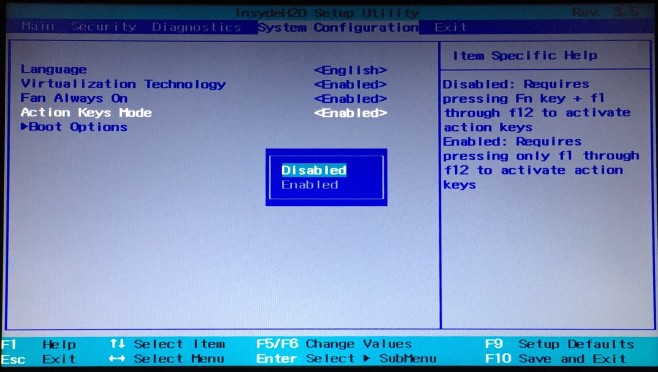
Käynnistä työpöydällesi kuten normaalisti jatoimintonäppäimet tekevät sen, minkä heidän oli tarkoitus tehdä, ts. F1 avaa nykyisen sovelluksen ohjeikkunan, F2 avaa uuden asiakirjan sen mukaan, mitä muita erityisiä toimintonäppäimiä pidät sen kanssa, ja Alt + F4 sulkee nykyisen sovelluksen /asiakirja. Sinun ei tarvitse enää pitää Fn-näppäintä painettuna.
Jotkut kannettavat tietokoneet saattavat sallia sinun ottaa käyttöön tai poistaa käytöstätämä toiminto Windowsin liikkuvuuskeskuksen kautta. Kannettavat tietokoneet toimitetaan todennäköisesti valmistajan sovelluksen avulla, jonka avulla tämä on helppo tehdä ilman, että sinun tarvitsee siirtyä BIOS: iin. On syytä kokeilla, jos olet hermostunut muuttamasta jotain BIOSissa. Kirjoita yksinkertaisesti Win + X ja etsi toimintonäppäinasetukset Windowsin liikkuvuuskeskuksesta.













Kommentit